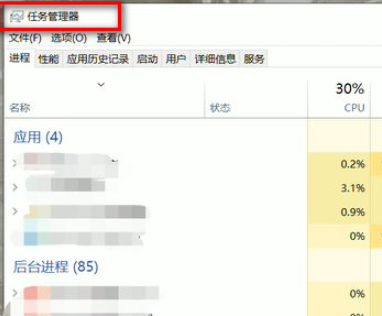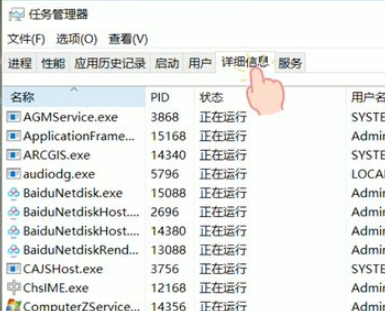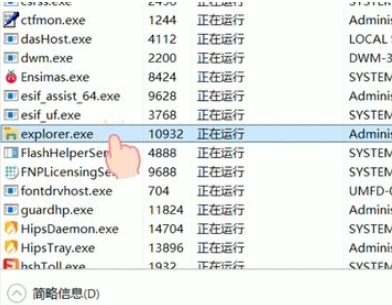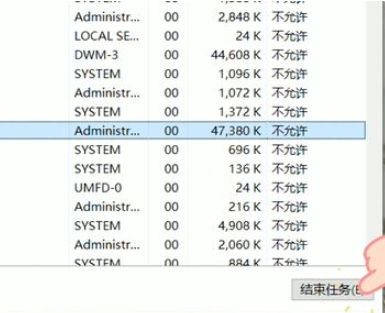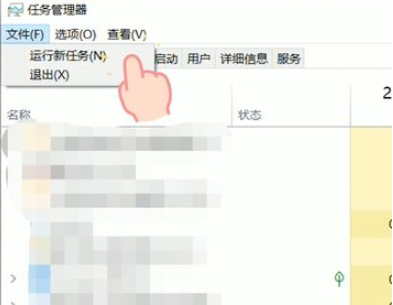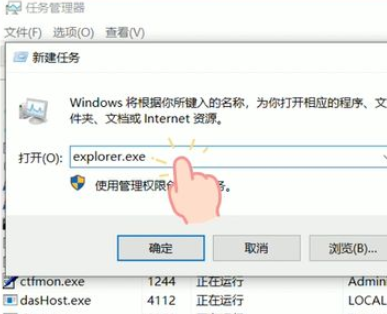Win10任务栏无法点击怎么办?Win10任务栏无法点击解决教程
大家在使用电脑系统的时候经常会出现一些小毛病,不知道大家有没有出现过电脑的任务栏没办法点击的情况,这时候可能是系统除了问题或者其他程序所导致的,这时候我们需要找出问题的根源才能解决他,下面给大家带来详细的解决教程。
解决方法如下:
1、首先在电脑中,按下组合键ctrl+shift+esc调出任务管理器。
2、这时点击详细信息,打开详细信息界面,如下图所示。
3、然后找到explorer.exe,选中后点击右下角结束任务,如下图所示。
4、点击结束进程,如下图所示。
5、接着点击左上角文件,点击运行新任务,如下图所示。
6、在新建任务窗口输入explorer.exe,点击确定,这样问题就解决了。
以上就是小编为大家整理的关于为什么电脑下栏点不动了的具体内容,希望能对大家有所帮助。
相关文章
- Win10桌面不断刷新闪屏无法操作怎么办?
- Win10休眠久了自动关闭程序怎么解决?
- win10蓝屏错误dpc watchdog怎么办?win10蓝屏提示dpc watchdog解决方法
- win10局域网设置在哪里?win10局域网设置位置解析
- win10怎么设置默认输入法为英文输入?
- win10如何重置tcp/ip协议?windows10重置tcp/ip协议栈的方法
- Win10文件夹搜索栏用不了怎么办?Win10文件夹搜索栏用不了问题解析
- Win10输入法图标丢失后怎么找回?Win10输入法图标丢失后找回的方法
- 解决游戏提示需要新应用打开此ms-gamingoverlay的问题
- win10应用商店提示错误代码0x80D02017怎么解决?
- win10如何提升扬声器音质?win10扬声器提升音质操作方法
- Win10怎么设置显示其它地区时钟?Win10设置显示其它地区时钟的方法
- Win10怎么清除设备搜索历史记录?
- win10去快捷方式箭头导致任务栏图标打不开怎么办?
- 电脑不能改microsoft账户登录无法设置人脸怎么办?
- win10输入法图标不见了怎么办?win10输入法图标找回方法